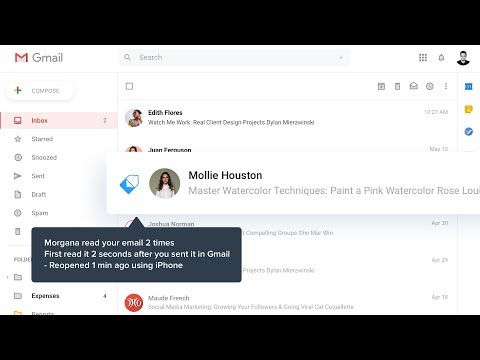Jei norite geriausio žaidimo patirties, jums reikės kompiuterio, kuriame veikia "Windows 10". Tai geriausia vieta žaisti, ir daugelis žmonių tai žino. Jei norite pasinaudoti "DirectX 12" pasiūlymais, tuomet "Windows 10" yra vienintelis variantas.
Nepaisant visų gerų dalykų, kuriuos "Microsoft" pristato prie stalo, tai nesuteikia tobulos patirties. Žvelgiant iš karto, žmonės žaidžia mėgstamus vaizdo žaidimus gali susidurti su juodais juostais.
Iš "Windows 10" iš "Games" pašalinkite "Black bars"
Jei viduryje, apačioje arba ekrano ar monitoriaus šone esantis juodas baras matote žaidžiant "Windows 10/8/7" žaidimus, turite atnaujinti NVIDIA tvarkykles, patikrinti grafikos nustatymus, paleisti trikčių šalinimo priemonę, naudoti "Windows" viso ekrano režimu, naudokite gimtąją skiriamąją gebą ir tt Tai keista problema, tačiau yra būdų išspręsti šią problemą, nereikia iš naujo įdiegti "Windows 10".
Naudokite originalią raišką

Jei norite patikrinti, ar esate tinkamoje vietoje, eikite į "Nustatymai"> "Ekranas" ir pasirinkite norimą skiriamąją gebą ir orientaciją. Atminkite daugeliu atvejų; orientacija turėtų būti nustatoma į kraštovaizdį.
Galiausiai paleiskite kompiuterį iš naujo ir patikrinkite, ar problema buvo ištaisyta. Daugumoje situacijų nereikėtų iš naujo paleisti kompiuterio.
Atnaujinkite savo grafikos plokštės tvarkyklę
Daugelis su vaizdo žaidimais susijusių problemų yra lengvai ištaisomos, atnaujinant grafikos plokštę arba pačią žaidimą.
Jums reikia atnaujinti savo grafikos tvarkyklę. Taip pat galite kreiptis į grafikos plokštės gamintojų svetainę, kad sužinotumėte, ar yra naujas atnaujinimas, ir atsisiųskite. Tada patikrinkite, ar yra naujesnė žaidimo versija, atsisiųskite ir įdiekite.
Ši praktika tikrai yra varginanti, tačiau būtent tai yra kompiuterinių žaidimų pasaulis.
Pažiūrėkite į grafikos nustatymus
Daugeliu atvejų vaizdo žaidimų problemos turi didelę įtaką grafikos plokštės ar grafikos nustatymams. Dėl šios problemos, mes rekomenduojame patikrinti grafikos nustatymus iš žaidimo.
Ką jūs norite padaryti, įsitikinkite, kad ekrano orientacijos ir raiškos nustatymai yra panašūs į sistemos nustatymus. Paprastai tai turėtų būti apgauti, bet jei jis neveikia, gali padėti.
"Windowed Full-screen" režimas
Turėkite omenyje, kad naudodamas šį metodą, vartotojai turi po kiekvieno žaidimo seanso grąžinti pakeitimus atgal į pradinį nustatymą.
Norėdami pereiti į pilno lango režimą, tiesiog eikite į valdymo skydą, pasirinkite savo grafikos plokštės programinę įrangą ir pakeiskite raišką 4: 3 raiška. Dabar tiesiog pradėkite žaidimą su juodos spalvos juostos problema, eikite į vaizdo įrašų nustatymus ir pakeiskite jį lango režimu.
Paspauskite Ctrl + Alt + F11
Mes sužinojome, kad žaidimo metu paspaudus Ctrl + Alt + F11 pašalinsite visas juodas juostas. Tačiau tai darant pakeičia visos sistemos, o ne tik žaidimo, rezoliuciją. Tai reiškia, kad, kai baigsite groti, vėl paspauskite Ctrl + Alt + F11, kad grįžtumėte prie įprastos raiškos.
Paleiskite trikčių šalinimo įrankį
Iš "Winx" meniu atidarykite langą "Run" ir paleiskite šią komandą:
msdt.exe /id DeviceDiagnostic
Bus atidarytas aparatūros trikčių šalinimo įrankis. Paleisk jį. Tai kelia problemų su kompiuteriu sujungtais aparatūros ir prieigos įrenginiais susijusių problemų.
Tikiuosi, kad kažkas čia padės jums!